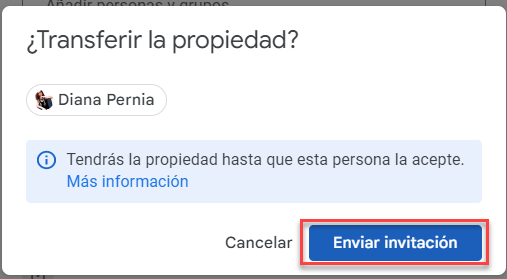Cómo Cambiar la Propiedad Autor en Excel y Google Sheets
Este tutorial muestra cómo cambiar la propiedad de autor en Excel y Google Sheets.
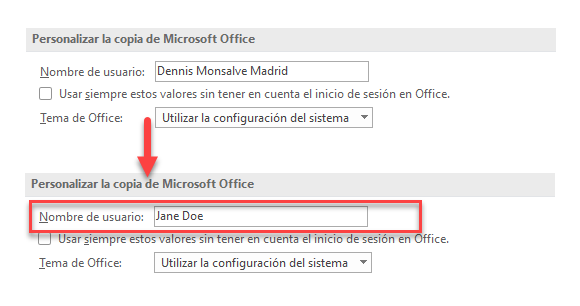
Cada vez que se abre un libro en blanco, se crean algunas propiedades del documento. Las propiedades del documento también conocidas como metadatos, son fragmentos de información que describen e identifican un libro de trabajo.
Cambiar el Nombre de Usuario
Por defecto, los metadatos de autor de un libro de trabajo son el nombre de la persona que creó el libro de trabajo. Para cambiar el nombre asignado a los archivos que cree, siga estos pasos:
- En la cinta de opciones, vaya a Archivo y, en el menú desplegable, haga clic en Opciones.
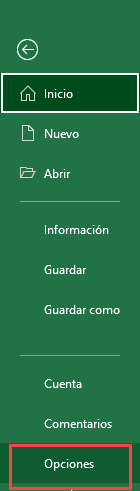
- Para cambiar su nombre de autor, haga clic en General en el menú de la izquierda.
En la sección Personalice su copia de Microsoft Office, en el cuadro Nombre de usuario, escriba el nombre que desee como propiedad de autor en sus archivos.
Haz clic en Aceptar.
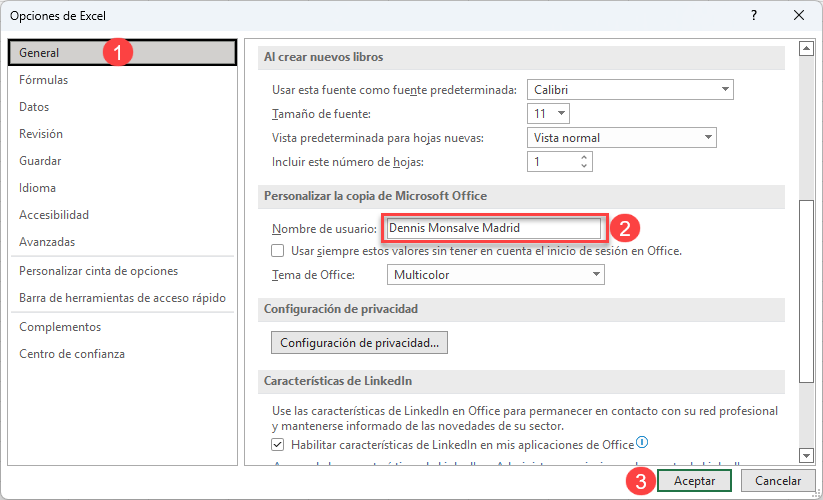
Nota: También puede utilizar código VBA para cambiar el nombre de usuario.
Añadir Autor(es) del Libro de Trabajo
Para cambiar las propiedades de autor añadiendo otros autores para el libro de trabajo actual, siga estos pasos:
- En la cinta de opciones, vaya a Archivo y, en el menú desplegable, haga clic en Información.
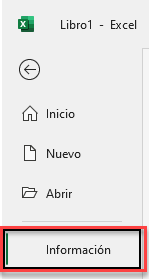
- En la sección Personas relacionadas, hay una casilla Añadir un autor, y en ella escribe el nombre de un nuevo autor. A continuación, pulse INTRO.
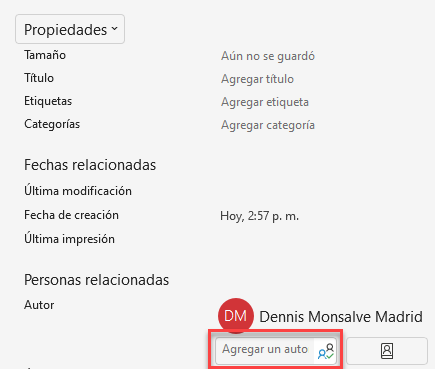
Como resultado, se añade el nombre de un nuevo autor.
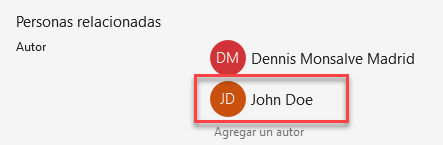
Cambiar el Nombre del Autor en un Archivo Existente
Para cambiar el nombre del autor en un archivo existente, siga estos pasos:
- En la cinta de opciones, vaya a Archivo y haga clic en Información. A la derecha, busque Autor en Personas relacionadas, haga clic con el botón derecho en el nombre del autor y seleccione Editar propiedad.
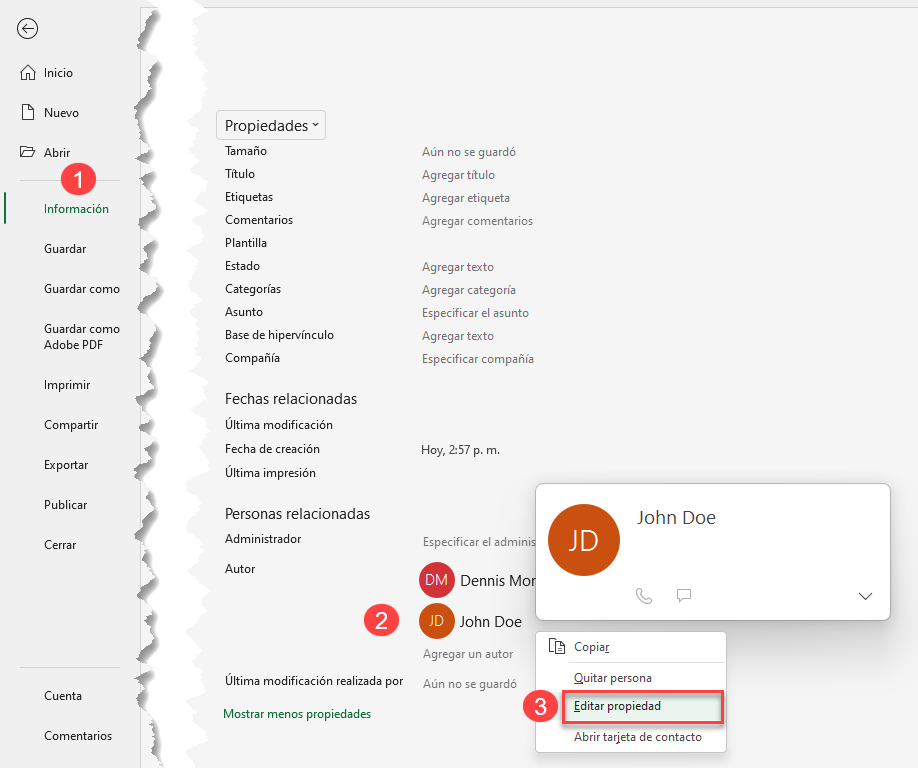
- En el cuadro de diálogo Editar persona, introduzca el nombre del nuevo autor y haga clic en Aceptar.
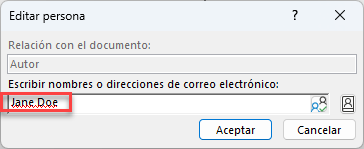
Como resultado, se cambia el nombre del autor.
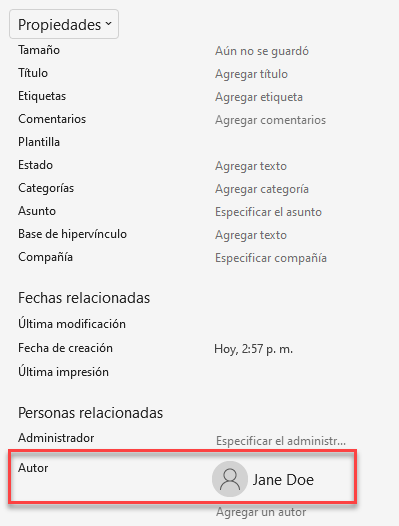
Cambiar el Propietario en Google Sheets
En Google Sheets, no puedes cambiar el autor, pero puedes cambiar el propietario del archivo.
- Haz clic en el botón Compartir, situado en la esquina superior derecha de la hoja de cálculo.
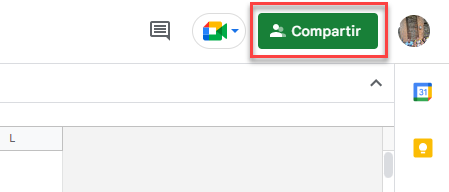
- En la casilla Añadir personas y grupos escriba el nombre de un nuevo editor y pulse el botón Enviar. Se añadirá un nuevo editor.
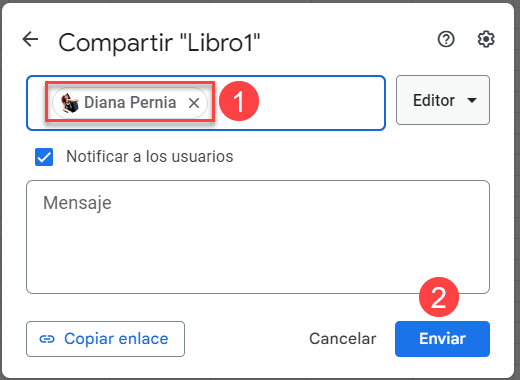
- Para cambiar la propiedad del archivo, haga clic en la flecha situada junto al nombre del nuevo editor y, en el menú desplegable, marque la opción Transferir Propiedad.
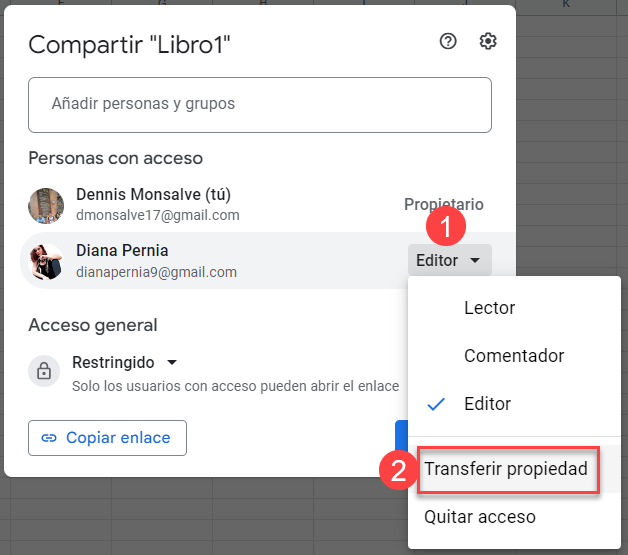
- Como paso final, aparece la ventana de confirmación, y si está seguro de que desea cambiar el propietario haga clic en el botón Enviar invitación.